现在的win7纯净版镜像文件一般都是属于ISO格式的,因此通过虚拟光驱工具安装系统之家win7系统是可以实现的。现在在win7之家小编就给大家来介绍虚拟光驱安装系统之家win7纯净版系统教程。
一、 虚拟光驱安装系统之家win7 32位纯净版系统安装准备:
1、安装一个和虚拟光驱软件。这里推荐DAEMON Tools Lite:http://www.958358.com/xiazai/14851.html
2、win7系统镜像文件,这里小编使用的是:系统之家ghost win7 x86 纯净版v1510
更多系统之家win7系统下载:http://www.958358.com/zj/
二、 虚拟光驱安装系统之家win7系统操作步骤:
1、 打开已经下载安装好的DAEMON Tools Lite虚拟光驱软件。
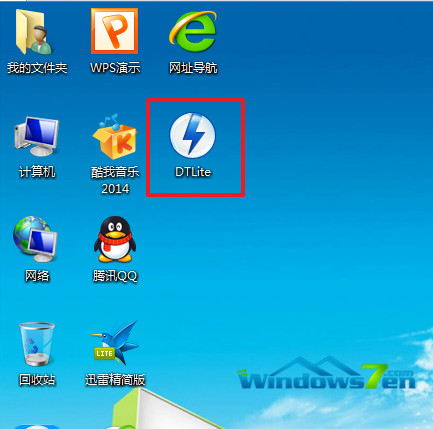
2、 然后点击DAEMON Tools Lite左上角的打开按钮,选择刚才从windows7之家网站下载好的系统之家win7 32位纯净版系统镜像文件:
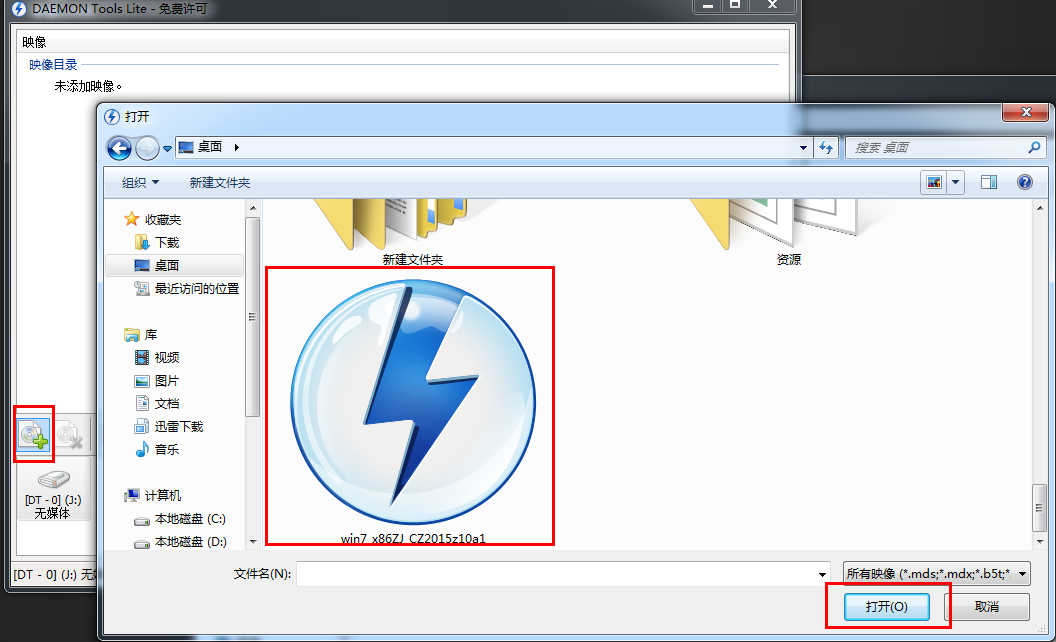
3、进行添加系统之家win7 32位系统镜像文件之后,那么则是会在映像目录下显示出来,这样就表示系统之家win7系统镜像文件载入到虚拟光驱是成功的。接着鼠标右键载入系统之家win7纯净版。
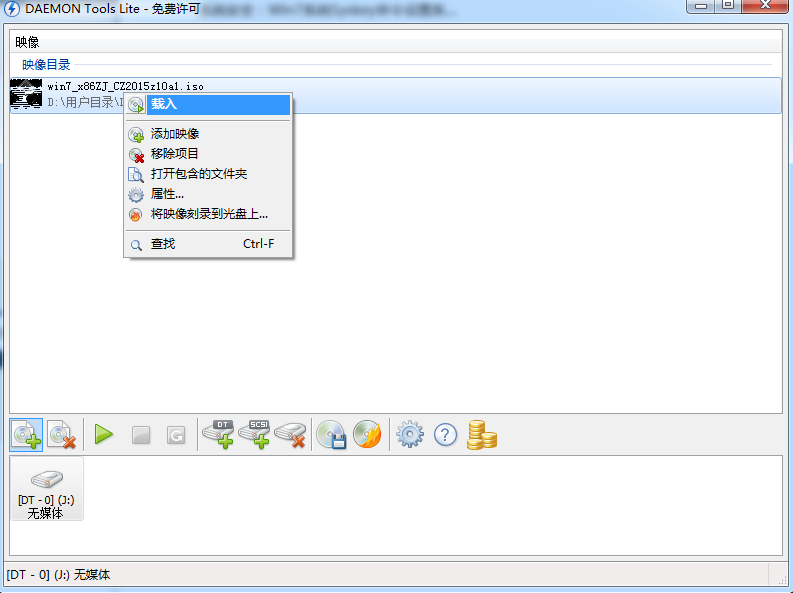
4、运行之后是会有系统之家 x86 win7系统安装的界面出现,在出现的界面中点击安装Ghost win7 sp1到C盘,就开始系统之家ghost 系统还原过程了。

5、 系统之家ghost win7系统还原过程,首先看到的是系统还原进度条。

6、接下来是属于系统的自动安装过程了,系统之家ghost系统安装过程会自动识别安装硬件驱动以及激活win7系统。以下为安装界面:
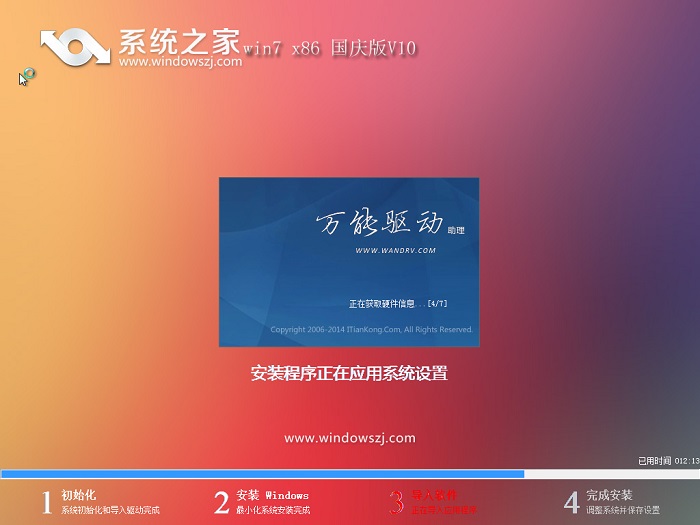
7、大约半个小时候,系统之家win7 32位系统就安装好了,系统之家win7 32位系统安装好之后的画面如下:
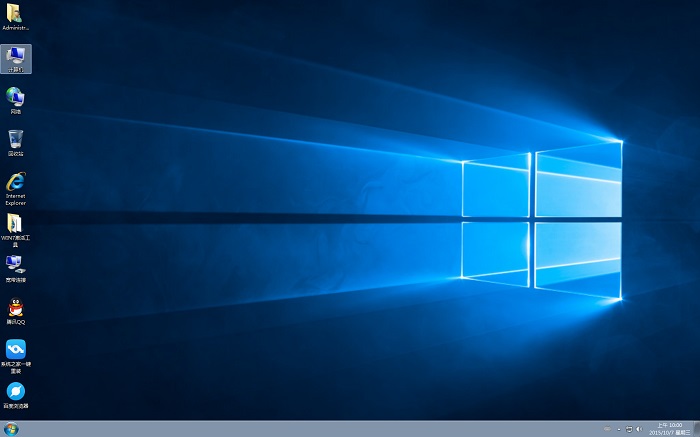
到此,虚拟光驱安装系统之家win7装机版系统教程就结束了,如果您不喜欢用虚拟光驱装系统你也可以选择使用硬盘装win7系统,详见:硬盘装系统之家win7旗舰版系统图文教程
更多windows7系统精品合辑推荐
Copyright ©2018-2023 www.958358.com 粤ICP备19111771号-7 增值电信业务经营许可证 粤B2-20231006